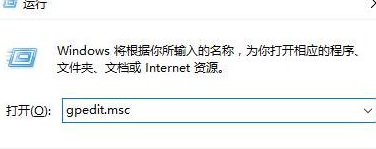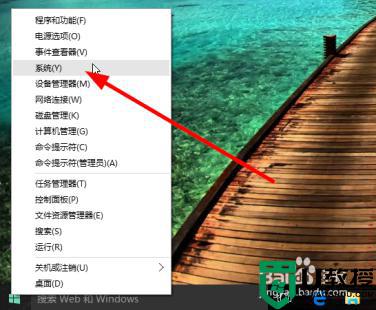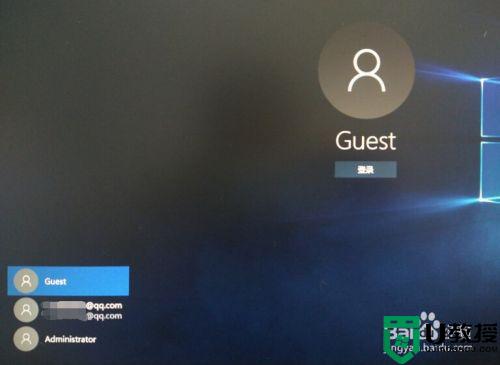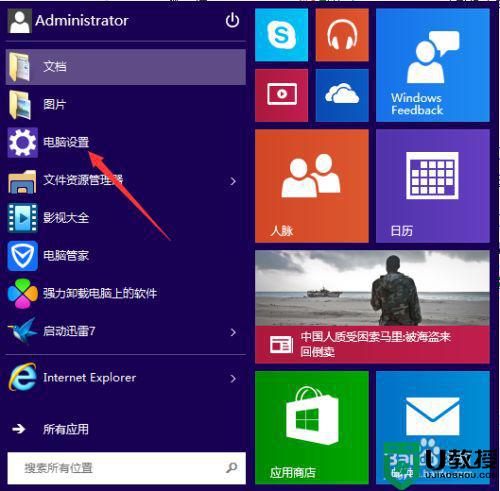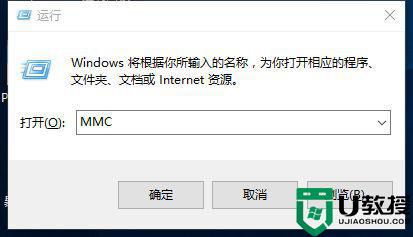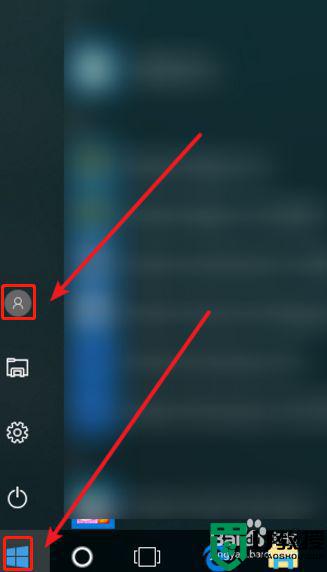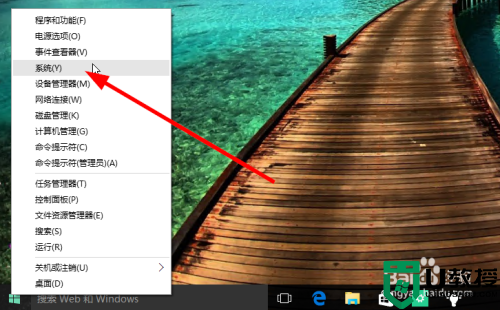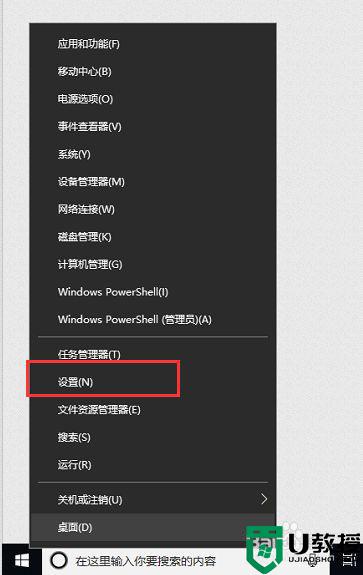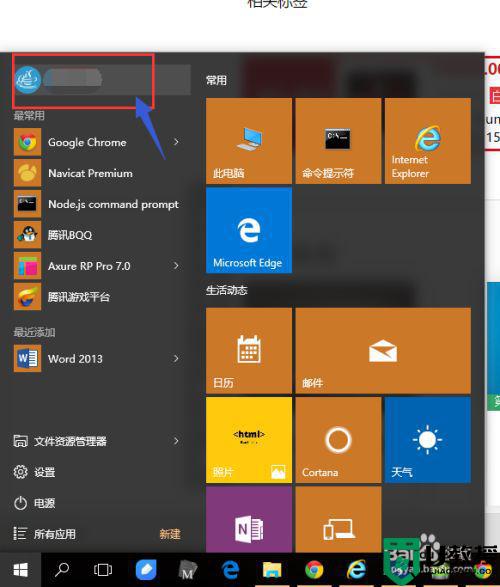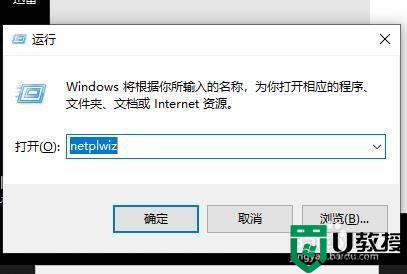win10需要添加本地账户吗 win10如何添加本地账户
有不少win10系统用户在咨询说需要添加本地账户吗?其实这个要看自己的需求,我们在安装win10系统的时候,默认都会创建一个Microsoft账户,这样可以让我们直接从应用商店下载应用以及将自己设置同步到多台电脑上,如果你不想要这些功能的话,可以自己手动添加本地账户,本文给大家讲解一下详细的添加方法。
具体步骤如下:
1、点击任务栏上的搜索按钮,输入“运行”,接着打开“运行”程序。
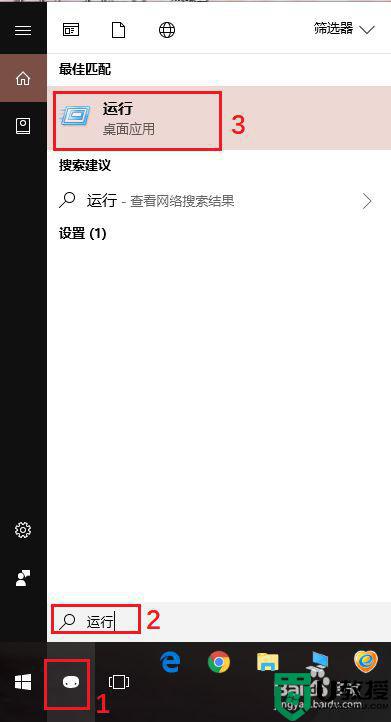
2、输入“netplwiz”,点击“确定”打开用户账户管理界面。
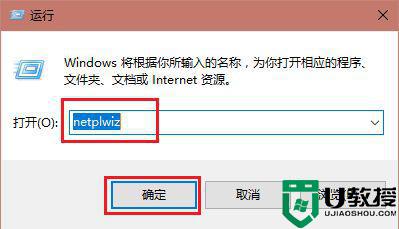
3、接着点击“添加”。
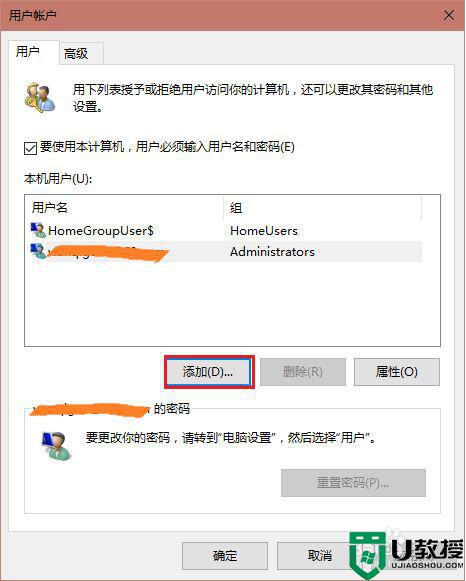
4、然后点击左下角的“不使用Microsoft账户登陆”。
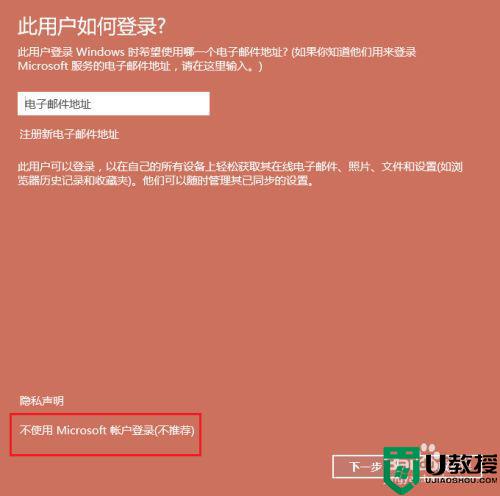
5、这时界面上会详细介绍Microsoft账户和本地账户的区别,有兴趣可以了解下,没兴趣就直接点击右下角的“本地账户”。
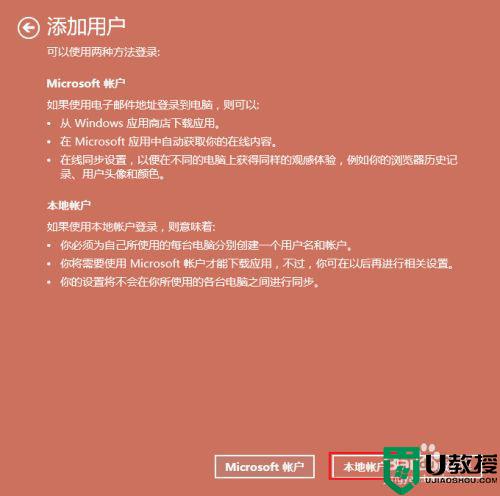
6、输入用户名、密码和密码提示,这几项都可以随意设置,设置完点击“下一步”。
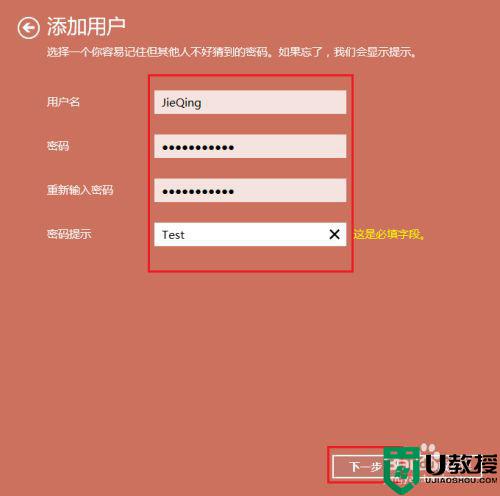
7、点击“完成”。
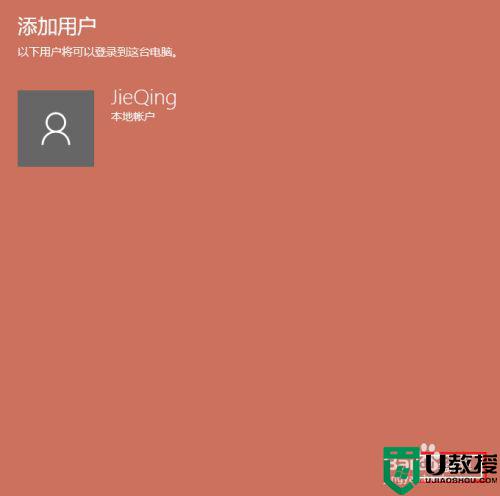
8、接着就会回到用户账户界面,这时可以看到多了一个刚刚新添加的本地用户,默认这个账户不是管理员组的,可以点击“属性”进行修改。最后点击“确定”即可完成本地账户添加。
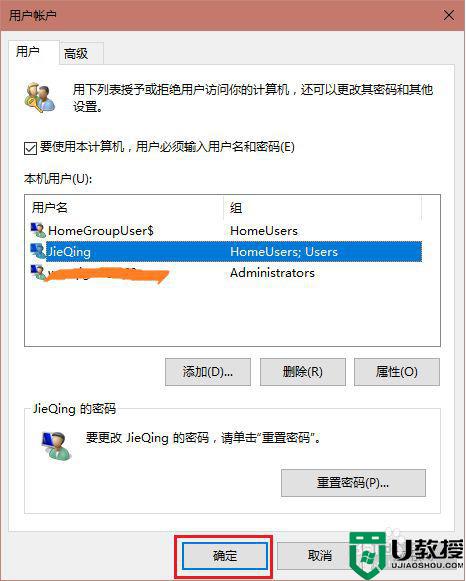
9、注意,添加好本地账户,第一次使用这个账户登陆时,需要比较长的时间才能登陆到桌面上。
关于win10如何添加本地账户就给大家讲解到这边了,有这个需要的用户们可以按照上面的方法来进行添加,希望帮助到大家。